Pergunta
Problema: Como corrigir o Tap Windows Adapter V9?
Olá, comecei a usar VPN recentemente e percebi que tenho algo chamado Tap Windows Adapter V9 instalado em meu computador com Windows 10. O pior é que não consigo me conectar à internet com o aparelho habilitado. Não tenho certeza do que fazer, pois quero usar VPN, mas também quero minha conexão estável com a Internet de volta. Tentei desativá-lo, mas ele simplesmente reativou-se. Existe alguma maneira de corrigir esse problema irritante?
Resposta Resolvida
O Adaptador TAP-Windows V9 é um driver de rede[1] que permite VPN[2] para se conectar a seus servidores. O local de instalação padrão é C: / Arquivos de programas / Tap-Windows e aparece no Gerenciador de dispositivos em Adaptadores de rede
[3] categoria. Infelizmente, alguns usuários relataram que têm problemas de conexão quando TAP Windows Adapter V9 está habilitado, e mesmo se o dispositivo estiver desabilitado, ele se habilita após a reinicialização do computador.O TAP-Windows Adapter V9 pode aparecer no seu dispositivo logo após a instalação do cliente VPN (ExpressVPN, CyberGhost, NordVPN, etc.). A maioria dos clientes VPN usa esse adaptador para conexão privada com o servidor.[4] Portanto, os usuários podem ficar um pouco confusos e não perceber de onde veio o programa. diferente Provedor TAP V9 para túnel privado, este driver é seguro e é usado para fornecer uma operação adequada para a VPN.
Inicialmente, os usuários não devem adulterar este componente. No entanto, se surgirem problemas de conectividade, várias coisas podem ser feitas. Você pode reiniciar ou remover completamente o adaptador e, em seguida, instalá-lo novamente. Normalmente, os problemas desaparecem, pois a causa desse problema é o adaptador que sobrou do serviço VPN usado anteriormente.
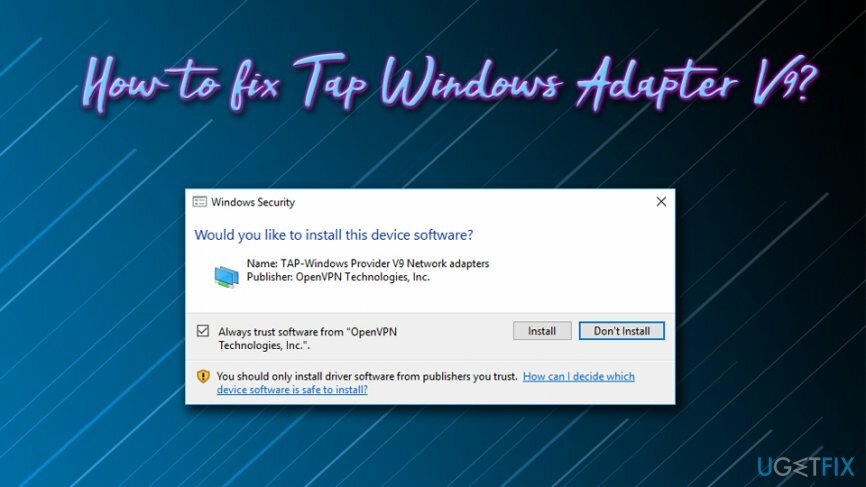
DICA: se você está tendo problemas com seu sistema e mensagens de erro continuam aparecendo, sugerimos que você baixe e instale ReimageMáquina de lavar Mac X9. Este software é capaz de escanear, detectar e corrigir automaticamente problemas em sistemas operacionais.
Agora vamos corrigir os problemas do TAP-Windows Adapter V9 - siga as dicas abaixo.
Dica 1. Desative e reative o adaptador
Para reparar o sistema danificado, você deve comprar a versão licenciada do Reimage Reimage.
Se você estiver tendo problemas com o adaptador TAP, sugerimos reiniciá-lo primeiro da seguinte maneira:
- Na caixa de pesquisa da barra de tarefas, digite Painel de controle
- Então vá para Rede e Intrnet> Centro de compartilhamento de rede
- No lado direito da janela, clique em Alterar as configurações do adaptador
-
Clique com o botão direito na conexão de área local que está usando o adaptador TAP do Windows V9 e selecione Desabilitar
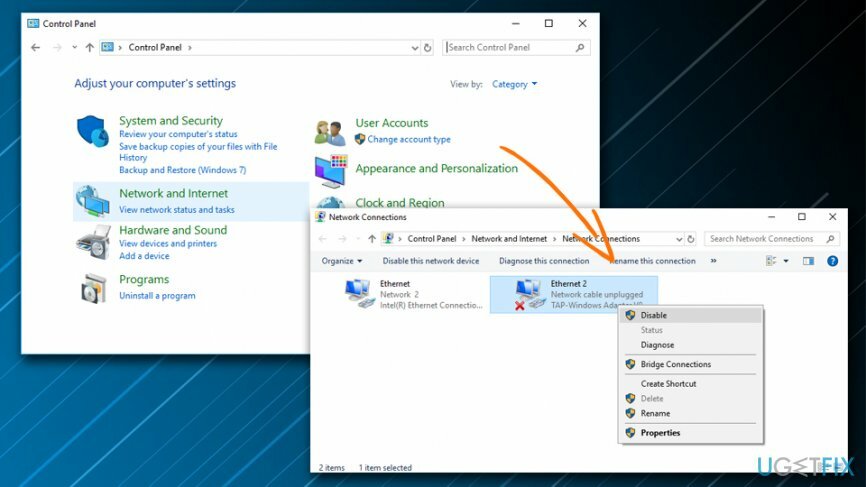
- Espere um pouco, clique com o botão direito novamente e escolha Habilitar
Dica 2. Reinstale o driver do adaptador TAP do Windows V9
Para reparar o sistema danificado, você deve comprar a versão licenciada do Reimage Reimage.
Se você não conseguir se conectar à Internet enquanto usa a VPN, tente reinstalar o adaptador TAP do Windows V9:
-
Clique com o botão direito no Começar botão e selecione Gerenciador de Dispositivos
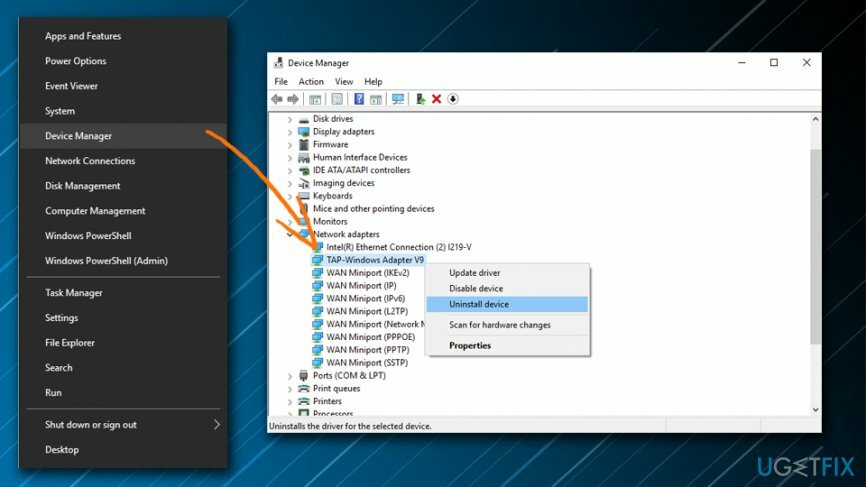
- Debaixo Adaptadores de rede selecionar Adaptador TAP-Windows V9
- Clique com o botão direito sobre ele e pressione Desinstalar dispositivo
- Siga as instruções na tela até que o processo seja concluído
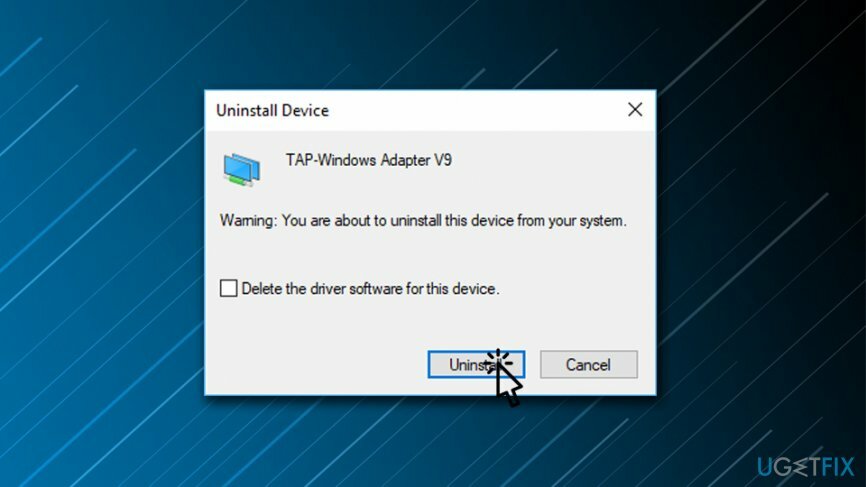
Assim que o driver for removido, tente iniciar o cliente VPN. Dependendo da VPN que você usa, pode ser solicitado que você instale os drivers de rede ausentes. Se o software mostrar o erro de “driver ausente”, basta ir ao site do desenvolvedor e reinstalar a versão mais recente do cliente VPN.
Repare seus erros automaticamente
A equipe ugetfix.com está tentando fazer o melhor para ajudar os usuários a encontrar as melhores soluções para eliminar seus erros. Se você não quiser ter problemas com técnicas de reparo manual, use o software automático. Todos os produtos recomendados foram testados e aprovados por nossos profissionais. As ferramentas que você pode usar para corrigir seu erro estão listadas abaixo:
Oferta
faça isso agora!
Baixar correçãoFelicidade
Garantia
faça isso agora!
Baixar correçãoFelicidade
Garantia
Se você não conseguiu corrigir seu erro usando Reimage, entre em contato com nossa equipe de suporte para obter ajuda. Por favor, deixe-nos saber todos os detalhes que você acha que devemos saber sobre o seu problema.
Este processo de reparo patenteado usa um banco de dados de 25 milhões de componentes que podem substituir qualquer arquivo danificado ou ausente no computador do usuário.
Para reparar o sistema danificado, você deve comprar a versão licenciada do Reimage ferramenta de remoção de malware.

Acesse conteúdo de vídeo com restrição geográfica com VPN
Acesso privado à Internet é uma VPN que pode impedir o seu provedor de serviços de Internet, o governoe terceiros de rastreá-lo online e permitir que você permaneça completamente anônimo. O software fornece servidores dedicados para torrent e streaming, garantindo um desempenho ideal e não diminuindo sua velocidade. Você também pode ignorar as restrições geográficas e visualizar serviços como Netflix, BBC, Disney + e outros serviços populares de streaming sem limitações, independentemente de onde você estiver.
Não pague autores de ransomware - use opções alternativas de recuperação de dados
Ataques de malware, particularmente ransomware, são de longe o maior perigo para suas fotos, vídeos, trabalho ou arquivos escolares. Como os cibercriminosos usam um algoritmo de criptografia robusto para bloquear dados, ele não pode mais ser usado até que um resgate em bitcoin seja pago. Em vez de pagar hackers, você deve primeiro tentar usar alternativas recuperação métodos que podem ajudá-lo a recuperar pelo menos uma parte dos dados perdidos. Caso contrário, você também pode perder seu dinheiro, junto com os arquivos. Uma das melhores ferramentas que podem restaurar pelo menos alguns dos arquivos criptografados - Data Recovery Pro.
Leia em outras línguas
• Alemão
• Polski
• Espanhol